“合并分區”功能也是一個如分配空閑空間一樣,將復雜的操作過程直觀化的實用功能。在你用它來擴大某個盤的時候,它實際上會執行分區的移動、擴大等操作。或許你很費勁的才弄出來的一個未分配空間,但是你卻不知道怎么才能用它來擴大分區或者還需要花費更多的時間,那么你可以使用合并功能來將其合并到任意一個你想要擴大的盤(前提是在同一塊硬盤上)。 “合并分區”的另一個特點是你可以直接合并兩個相鄰的盤。它的好處是在不改變相鄰兩個盤里面數據的情況下,將兩個小的分區合并成為一個大分區,以充分的利用剩余空間。下面給出具體步驟。
合并分區操作案例1:合并未分配空間到一個分區
1. 下載免費的分區助手,安裝并運行。如圖1所示:可以看到,C盤大小約為29GB,在磁盤1上有兩個未分配空間(Unallocated),現在就以將兩個未分配空間合并進C盤為例:
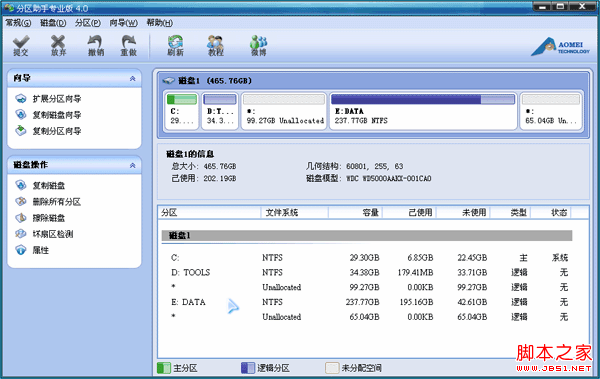
圖1
2. 選中C,點擊鼠標右鍵選擇“合并分區”或者在側邊欄分區操作中選擇“合并分區”,如下圖2所示:
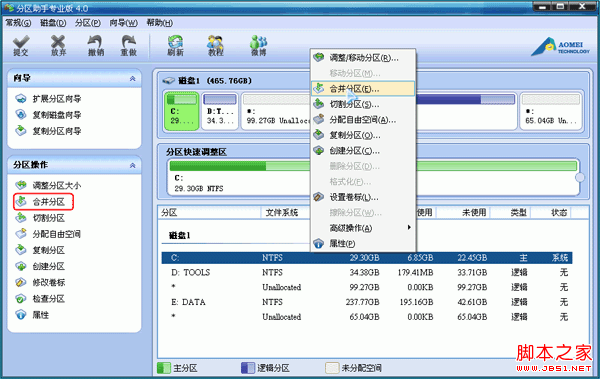
圖2
3. 在彈出的窗口中,如圖3,勾選需要合并的未分配空間,當有多個未分配空間時可以同時選中多個,然后點擊確定,返回到主界面:

圖3
4. 提交以上操作,點擊工具欄的“提交”按鈕,在彈出的窗口點擊“執行”,如圖4。 執行過程中可能需要花一會時間,所花時間的長短由分區中的數據的多少而定。這需要你耐心地等待,請不要強行終止程序:

電腦常識圖4
合并分區操作案例2:合并兩個己存在的相鄰分區
1、 如圖5將D和E合并,前面的操作步驟都是一樣的。D和E盤合并到D盤(注意:合并之后在D盤之下會建立一個 e-drive的文件夾,E盤的數據都會被移動到這里),勾選D、E,在右下角選擇合并到D :

圖5
2、 最后確認你要執行的操作,然后點擊工具欄的“提交”按鈕,在彈出的窗口點擊“執行”,操作過程中可能要重啟電腦,在彈出的窗口中點擊“是”, 以讓程序在重啟模式下完成等待執行的操作,如圖6。執行過程中可能需要花一會時間,所花時間的長短由分區中的數據的多少而定。這需要你耐心地等待,請不要強行終止程序。
新聞熱點
疑難解答